Stammdaten: Einstellungen
Im Menü “Stammdaten” – “Einstellungen” finden Sie Konfigurationsdialoge für die folgenden Arbeitsbereiche: :
- “Aufwände”,
- “DATANORM-Artikel”,
- “E-Commerce”,
- “Interessentenimport”,
- “Kasse” (=Zusatzmodul Registrierkasse),
- “Online-Poststelle”,
- “SEPA-Lastschriften”,
- „Stammdaten Dubletten“ und
- „Individuelle Felder“:
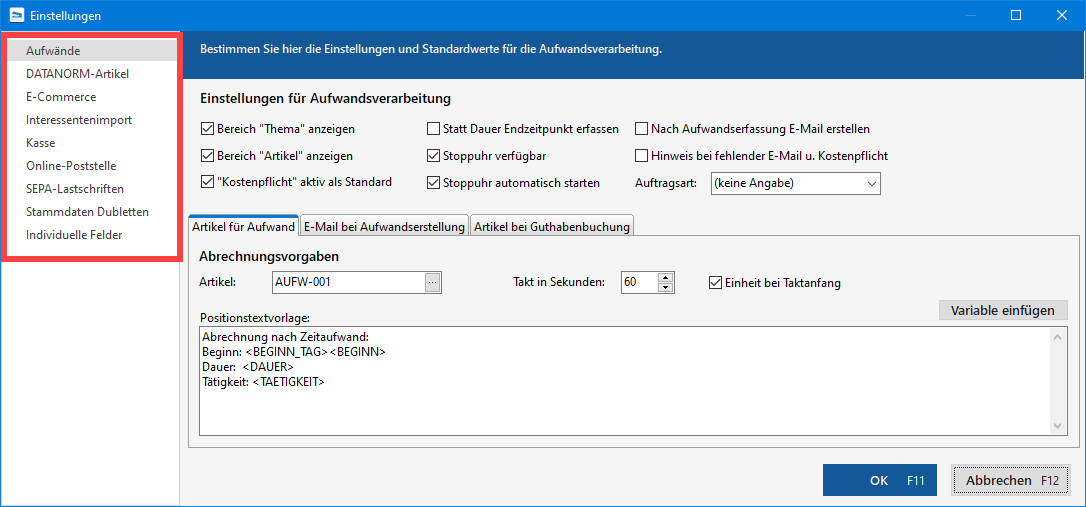
Ausführlichere Informationen finden Sie unter den jeweiligen Stichworten im Abschnitt “MeinBüro von A bis Z”.
Stammdaten: Kleinstammdaten
Im Menü “Stammdaten” – “Kleinstammdaten” sind zahlreiche Einstellungen-Dialoge zusammengefasst, die früher auf die Menüpunkte “Stammdaten” sowie “Stammdaten” -“Weitere” verteilt waren:
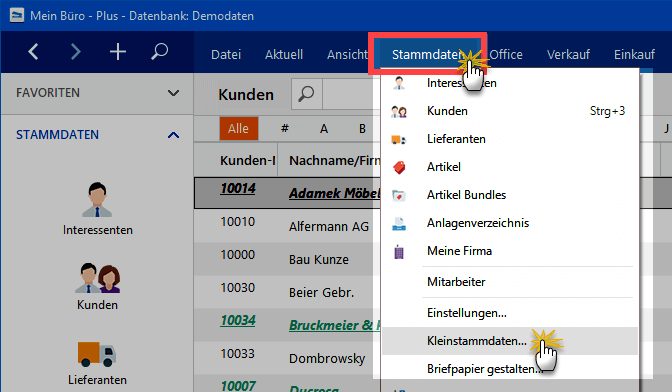
Dort können Sie die folgenden Kleinstammdaten anlegen und bearbeiten:
- “Adresscontainer”,
- “Anreden”,
- “Anschriftenformate”,
- “Artikeleinheiten”,
- “Artikelkategorien”,
- “Artikelmerkmale”,
- “Auftragsarten”,
- „Dokumententypen“,
- “Ereignistypen”,
- “Gesprächsergebnisse”,
- “Kosten-/Erlösarten”,
- „Kundenkategorien” (=Kunden- und Interessentenkategorien),
- “Länder”,
- “Lagerorte”
- “Lieferbedingungen”,
- “Maschinen”,
- “Positionsarten”,
- “Preislisten”,
- “Produktionsvorgänge”,
- “Quellen” (=Akquisitionsquellen von Kunden und Interessenten),
- “Sprachen”
- “Textbausteine”,
- “Titel”,
- “Vertragsarten”,
- “Verwendungen” und
- “Zahlungsbedingungen”.
Manche Kleinstammdaten-Dialoge (z. B. Dokumententypen, Gesprächsergebnisse oder Produktionsvorgänge) stehen nur im dazugehörigen MeinBüro-Modul zur Verfügung, Ausführlichere Informationen zu den einzelnen Stichworten finden Sie im Abschnitt “MeinBüro von A bis Z”.
Die Handhabung der Kleinstammdaten-Dialoge ist in den meisten Fällen selbsterklärend:
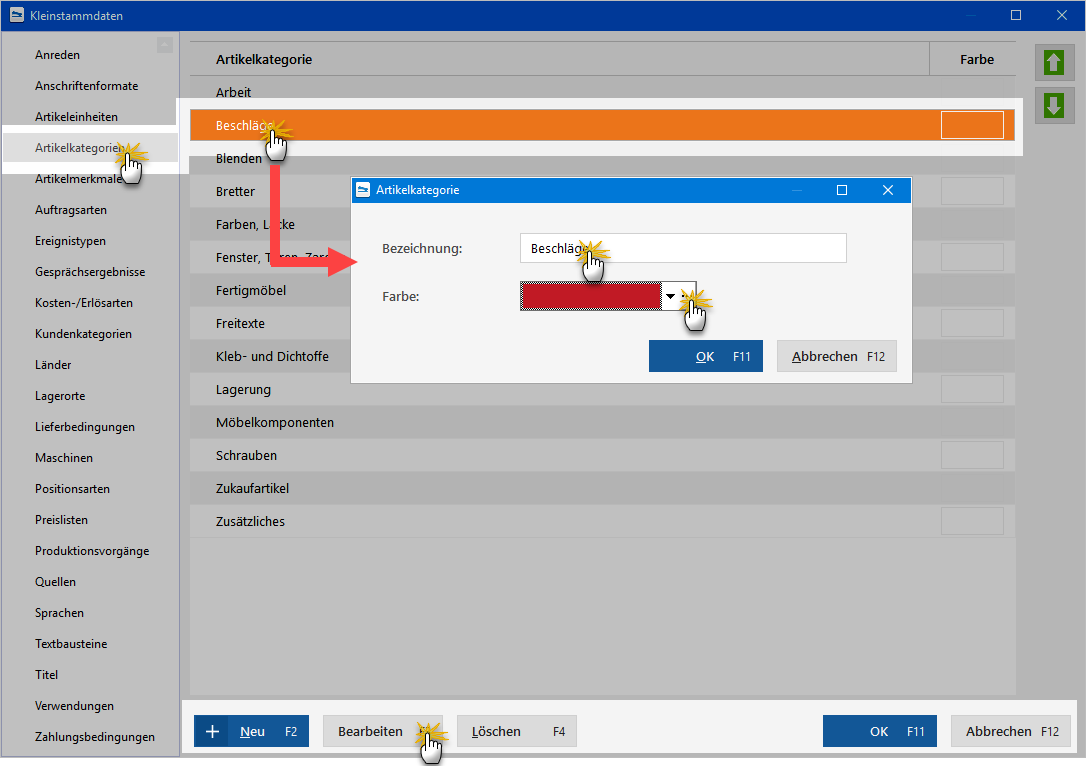
- Sie wählen den gewünschten Stammdaten-Dialog in der Navigationsleiste am linken Fensterrand aus,
- legen per Mausklick auf “+Neu F2” einen neuen Eintrag an oder
- öffnen den in der Liste markierten Eintrag per Doppelklick (oder mit “Bearbeiten F3”) oder
- entfernen den in der Liste markierten Eintrag mit “Löschen F4”.
- Mit “OK F11″schließen Sie Ihre Eingaben ab.
Reihenfolge anpassen
Standardmäßig ist die Kleinstammdaten-Liste alphabetisch sortiert – von “A” wie “Adresscontainer” bis “Z” wie “Zahlungsbedingungen. Bei Bedarf können Sie die Reihenfolge manuell ändern: Dazu?
- zeigen Sie auf den betreffenden Eintrag,
- halten die linke Maustaste gedrückt,
- ziehen den Eintrag an die gewünschte Position und
- lassen die Maustaste wieder los.
Auf diese Weise können Sie zum Beispiel besonders wichtige und oft genutzte Einträge ganz nach oben in der Liste befördern.